PrestaShop ist eine E-Commerce-Lösung, mit der Sie ganz einfach einen schönen Online-Shop erstellen können. Es bietet eine effiziente Lösung und ermöglicht es Benutzern, eine E-Commerce-Plattform zu erstellen, um ihre Bestände oder Produkte zu verkaufen. Es bietet viele Lösungen wie Bestandsverwaltung, Versandverfolgung, Unterstützung für mehrere Zahlungsgateways, automatische Rechnungsstellung usw.
Wenn jemand seinen digitalen Online-Marktplatz starten möchte, kann PrestaShop großartig für den Start sein, da es nicht viele Ressourcen benötigt und einfach einzurichten ist. Beginnen wir mit dem Tutorial
Anforderungen:
- RAM :1 GB oder mehr (abhängig von der Nutzung)
- PHP :7,1 oder höher
- Frischer VPS mit Ubuntu 18.04 oder höher oder Debian 9 oder 10
Schritt 1:Aktualisieren Ihres VPS
Der erste Schritt besteht darin, unser VPS zu aktualisieren, um die neuesten Pakete oder Sicherheitsupdates oder -versionen zu installieren. Führen Sie den folgenden Befehl aus, um Ihr VPS zu aktualisieren
apt-get update -y
apt-get upgrade -y

Schritt 2:Installation von MariaDB
PrestaShop verwendet MySQL oder MariaDB, um seine Inhalte zu speichern. Wir müssen einen Datenbankserver auf unserem VPS installieren, um die folgenden Befehle auszuführen
apt-get install mariadb-server mariadb-client

Um MySQL/MariaDB vollständig zu installieren, führen Sie den folgenden Befehl aus
mysql_secure_installation
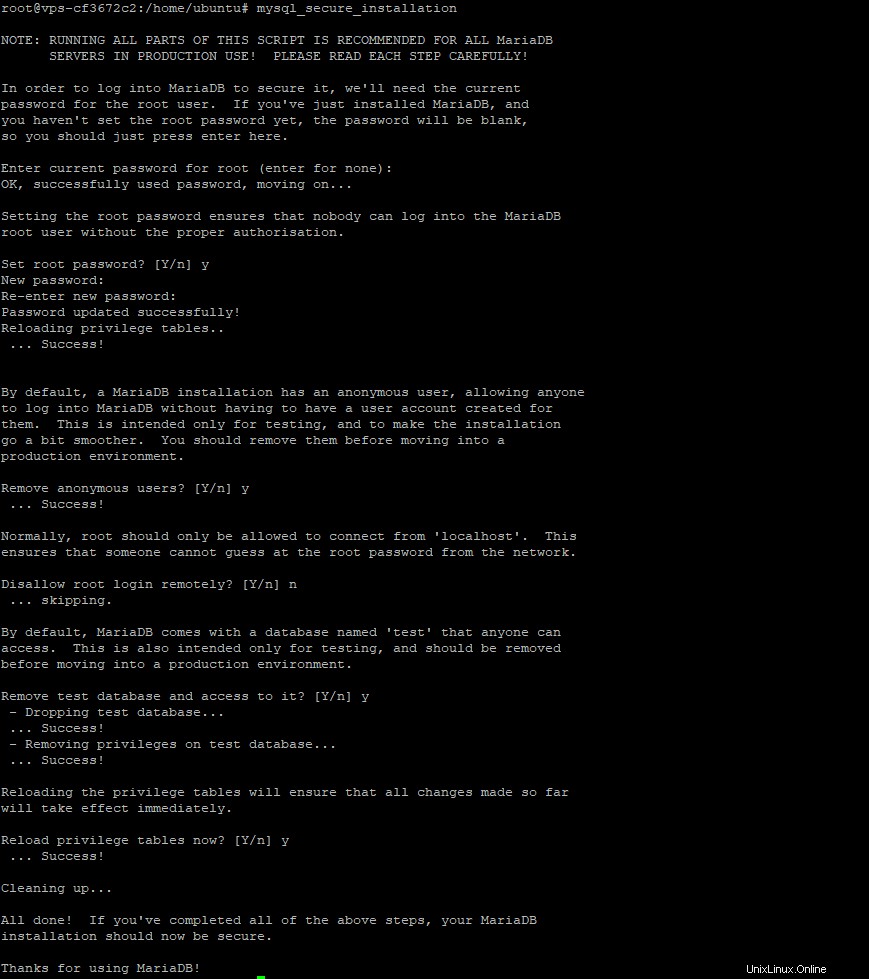
Sie werden eine Eingabeaufforderung wie diese sehen, folgen Sie ihr wie gezeigt:
Root-Passwort festlegen? [J/n] J
Anonyme Benutzer entfernen? [J/n] J
Root-Anmeldung aus der Ferne verbieten? [J/n] k
Testdatenbank und Zugriff darauf entfernen? [J/n] J
Berechtigungstabellen jetzt neu laden? [J/n] Ja
Führen Sie den folgenden Befehl aus, um eine Datenbank für PrestaShop zu erstellen
mysql -u root -p
ERSTELLEN SIE DATENBANK prestashop;
ERSTELLEN SIE BENUTZER „prestauser“@localhost IDENTIFIZIERT DURCH „prestapassword“;
GEWÄHREN SIE ALLE PRIVILEGIEN AUF prestashop.* TO ‘prestauser’@localhost;
BEENDEN;
Schritt 3:Installation von PHP &Apache2 Webserver
PrestaShop erfordert die Installation eines LAMP-Stacks auf dem Server, was bedeutet, dass wir PHP und Apache2 auf unserem Server installieren müssen, um dies zu tun. Klicken Sie auf diesen Link
Schritt 4:Installation von PrestaShop
Wir haben die wichtigsten erforderlichen Pakete für PrestaShop installiert. Jetzt können wir mit der Installation von PrestaShop-Dateien auf unserem Server fortfahren und mit der Installation fortfahren
apt-get install unzip
CD/tmp
wget https://www.prestashop.com/en/system/files/ps_releases/prestashop_1.7.8.2.zip
Entpacken Sie die heruntergeladenen Dateien
entpacken Sie prestashop_1.7.8.2.zip
In der Zip-Datei befindet sich eine weitere Zip-Datei. Extrahieren Sie sie mit Unzip und direkt in das HTML-Verzeichnis
entpacken Sie prestashop.zip -d /var/www/html/prestashop/
Legen Sie die folgenden Berechtigungen fest
chown -R www-Daten:/var/www/html/prestashop/
Und starten Sie Apache2 neu
systemctl startet Apache2 neu
Schritt 5:PrestaShop mit WebInstaller konfigurieren
Greifen Sie über http://yourip/prestashop
auf Ihren Server zu— Zunächst sehen Sie einen Bildschirm wie diesen. Klicken Sie auf „Weiter“.
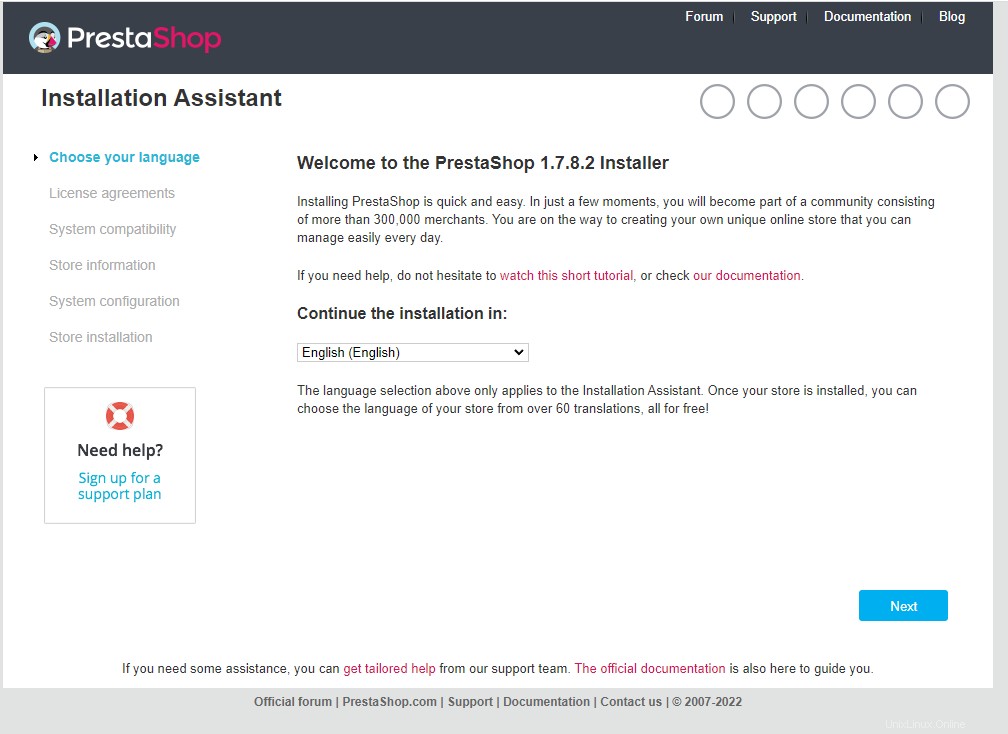
— Dann sehen Sie einen Bildschirm wie diesen, wenn Sie das Tutorial korrekt befolgt haben
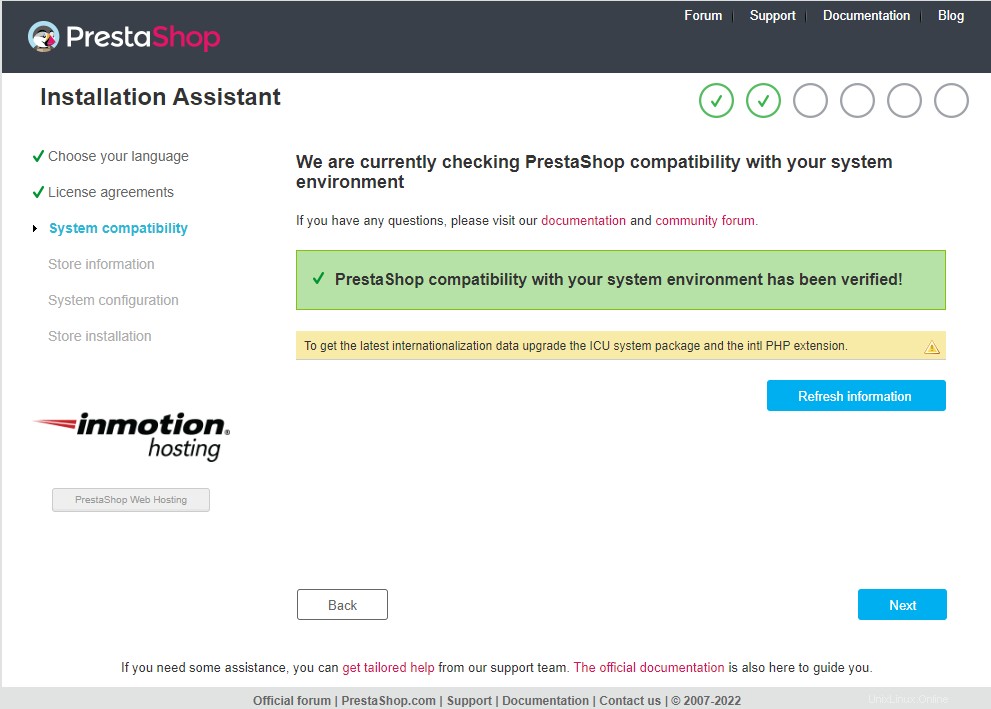
— Drittens:Stellen Sie die Details nach Ihren Bedürfnissen ein!
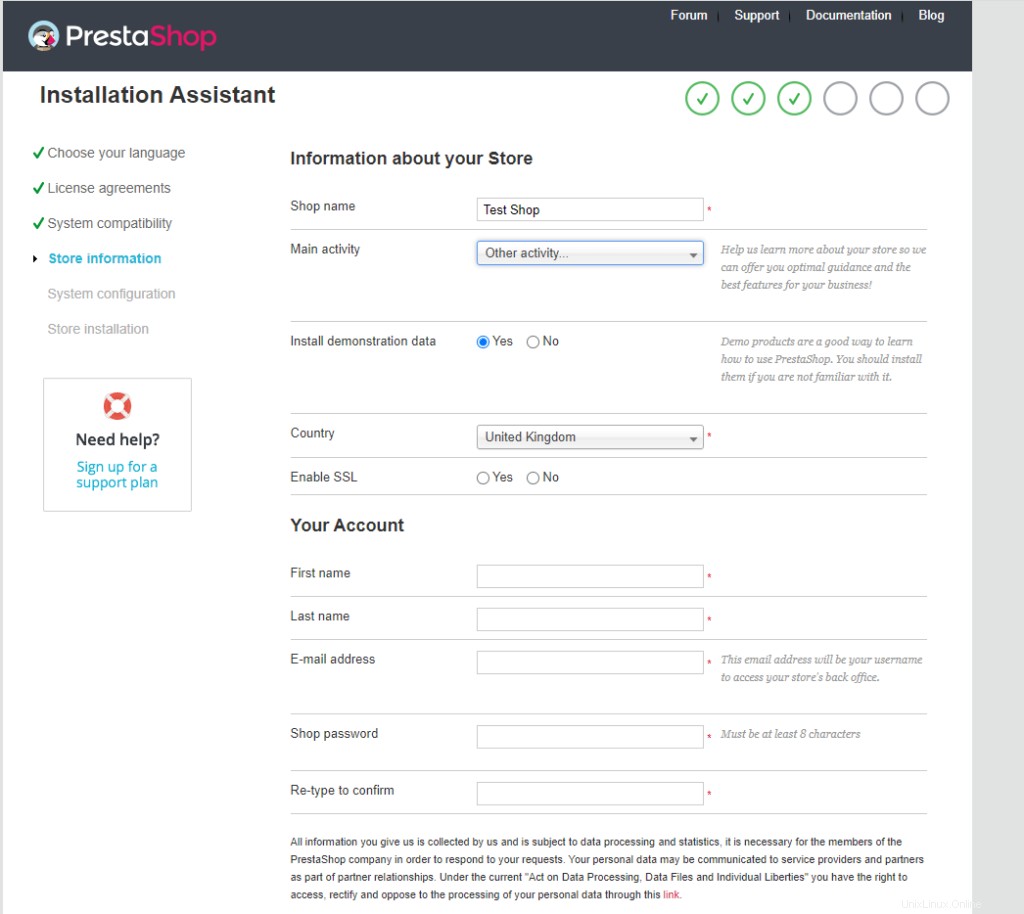
— Dann werden Sie aufgefordert, Ihre Datenbankdetails einzugeben. Verwenden Sie die folgenden Details wie gezeigt, wenn Sie das Tutorial Wort für Wort befolgt haben, und klicken Sie auf Verbindung testen
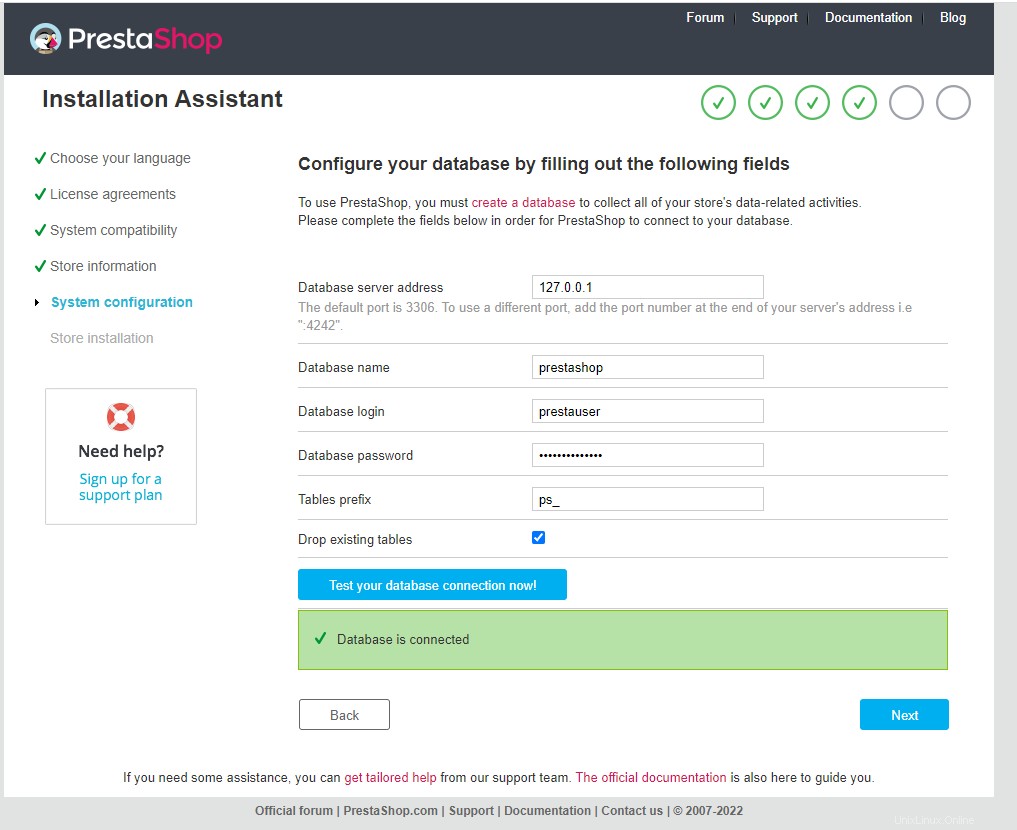
Anschließend wird PrestaShop vollständig installiert. Dieser Schritt kann einige Minuten dauern!
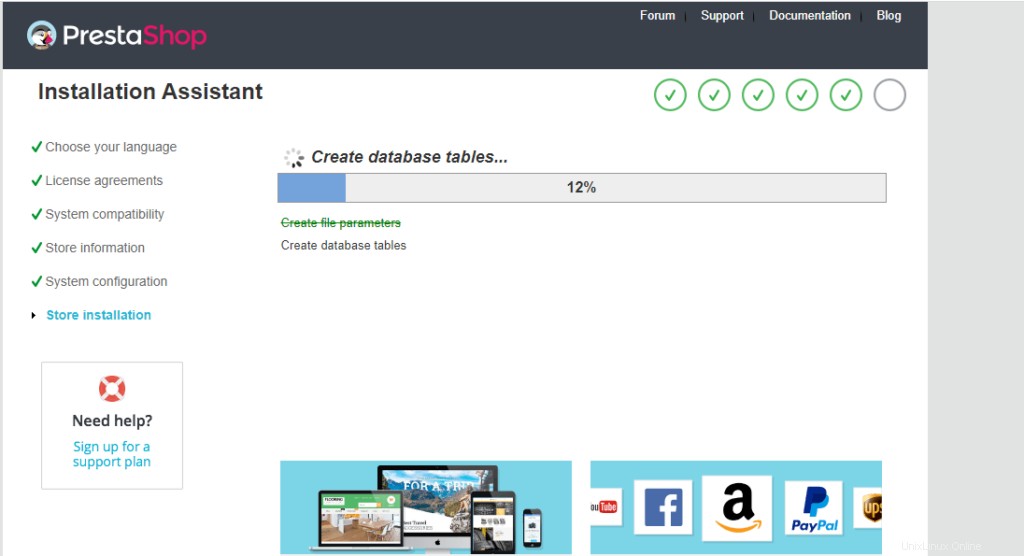
Sie können jetzt auf Ihren Shop zugreifen!
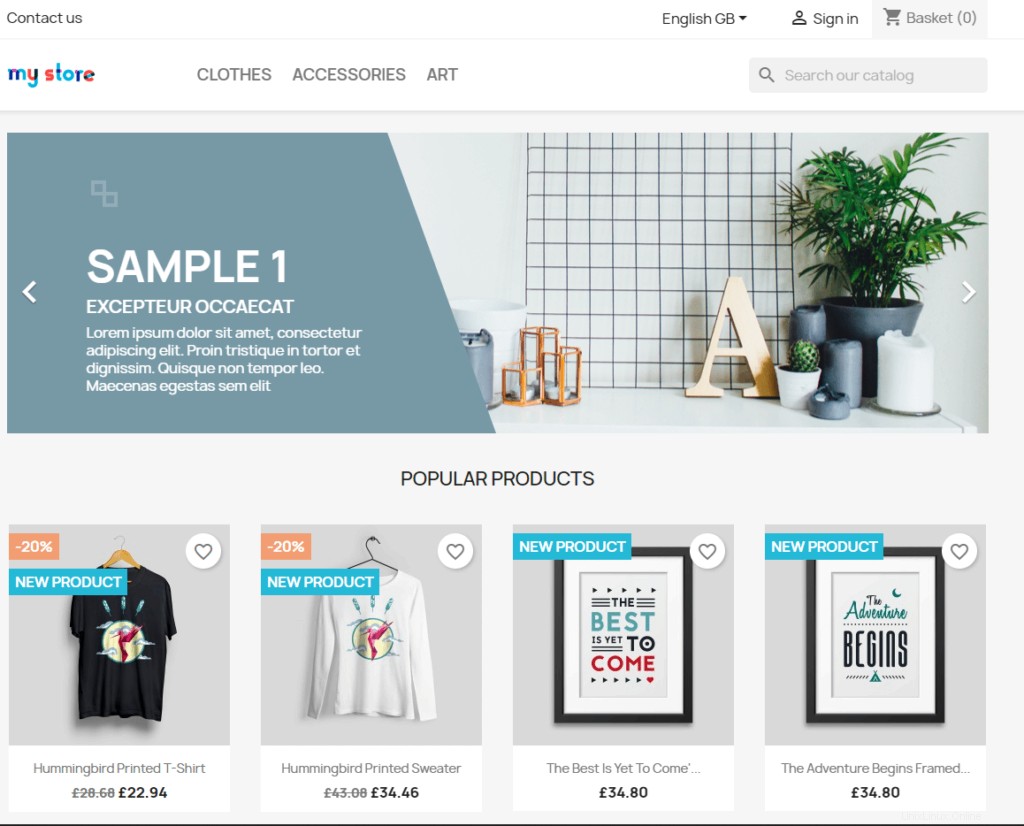
Schlussfolgerung:
Sie haben PrestaShop erfolgreich auf Ihrem Fresh Ubuntu/Debian Server installiert. Dies ist ein Tutorial zur Installation eines LAMP-Stacks und zur direkten Konfiguration von PrestaShop!